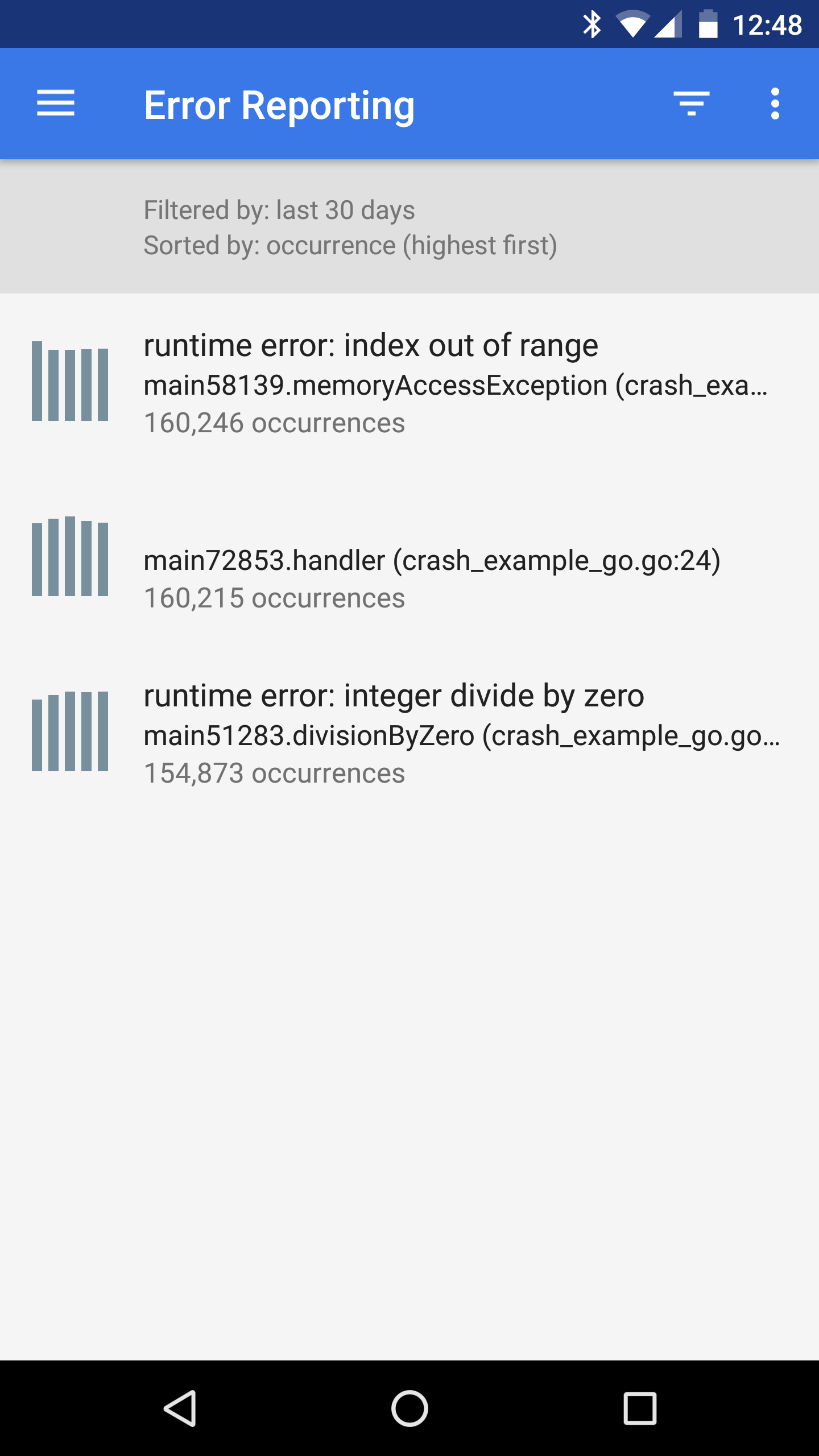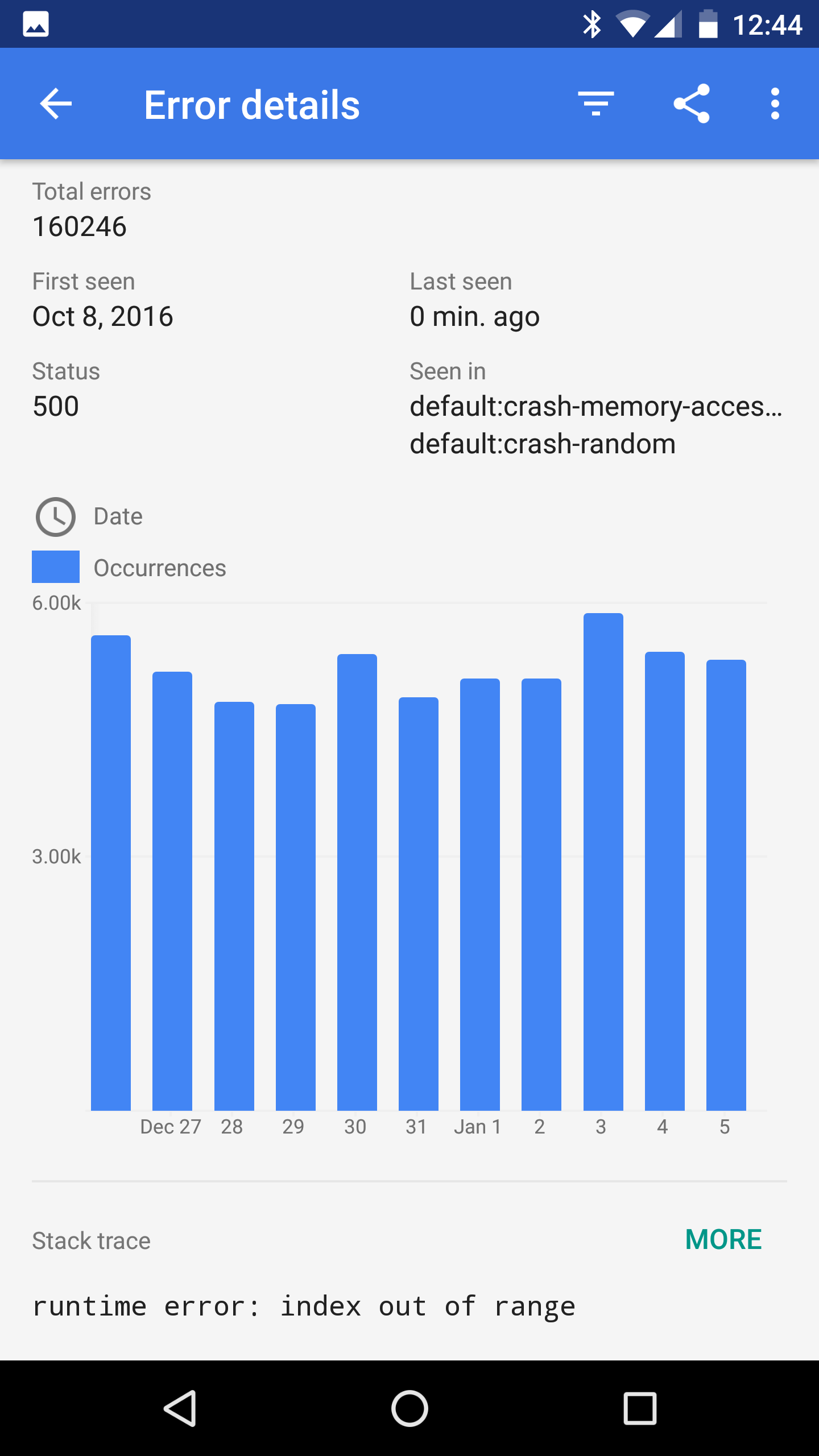Pode configurar os Relatórios de erros para enviar notificações de erros para os canais de notificação do Cloud Monitoring selecionados.
A Denúncia de erros envia notificações nos seguintes casos:
Quando ocorre um erro pela primeira vez num Google Cloud projeto e não pode ser agrupado com erros anteriores.
Se ocorrer novamente um erro que foi marcado como Resolvido.
Faça a gestão dos canais de notificação
Cria, edita e elimina canais de notificação na Monitorização. Depois de criar canais de notificação, pode configurar o Error Reporting para os usar.
Os relatórios de erros permitem-lhe selecionar entre quatro tipos de canais de notificação: email, dispositivo móvel, Slack e Webhooks.
Antes de começar
Para obter as autorizações de que
precisa para ver e configurar canais de notificação através da consola Google Cloud ,
peça ao seu administrador para lhe conceder a função IAM de
Editor de monitorização (roles/monitoring.editor) no seu projeto.
Para mais informações sobre a atribuição de funções, consulte o artigo Faça a gestão do acesso a projetos, pastas e organizações.
Também pode conseguir as autorizações necessárias através de funções personalizadas ou outras funções predefinidas.
Para mais informações acerca das funções do Cloud Monitoring, consulte o artigo Controle o acesso com a gestão de identidade e acesso.
Crie um canal de notificação
Para criar um canal de notificação através da consola Google Cloud , siga as instruções específicas do canal contidas na tabela seguinte:
Para adicionar um canal de notificação por email, faça o seguinte:
-
Na Google Cloud consola, aceda à página notifications Alertas:
Se usar a barra de pesquisa para encontrar esta página, selecione o resultado cujo subtítulo é Monitorização.
- Na barra de ferramentas da Google Cloud consola, selecione o seu Google Cloud projeto. Para configurações do App Hub, selecione o projeto anfitrião ou o projeto de gestão do App Hub.
- Clique em Editar canais de notificação.
- Na secção Email, clique em Adicionar novo.
- Introduza um único endereço de email e uma descrição.
- Clique em Guardar.
Se usar um endereço de email de grupo como o canal de notificação para uma política de alerta, configure o grupo para aceitar correio de ErrorReportingNotifications-noreply@google.com.
Mobile App
Use a Google Cloud app para dispositivos móveis da consola para monitorizar os Google Cloud recursos da consola e as informações de monitorização a partir de qualquer lugar. Google Cloud As notificações da app para dispositivos móveis da consola são enviadas para um dispositivo específico ou para um utilizador específico:
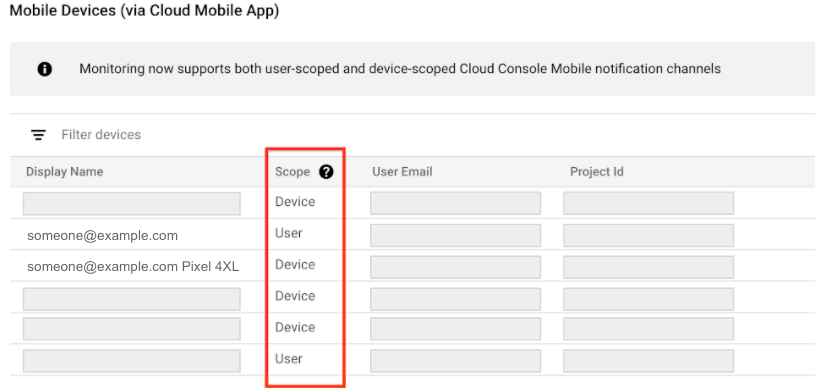
- Dispositivo indica que as notificações são enviadas apenas para o dispositivo específico que criou o canal de notificação. Para os canais de notificação ao nível do dispositivo, o campo Nome a apresentar inclui informações do dispositivo.
- Utilizador indica que as notificações são enviadas para todos os seus dispositivos que têm a Google Cloud app móvel da consola instalada.
O Cloud Monitoring determina o âmbito da notificação quando o canal é criado. Não pode selecionar nem alterar o âmbito.
Para configurar um canal de notificação da app para dispositivos móveis da Google Cloud consola para um projeto Google Cloud específico, faça o seguinte:
- Instale a app para dispositivos móveis da consola Google Cloud a partir da loja de apps do seu dispositivo móvel.
Selecione um projeto para visualização na Google Cloud app para dispositivos móveis da consola.
Depois de selecionar um projeto, ocorre uma troca de dados entre a app e o Google Cloud projeto selecionado. É criado um canal de notificação quando não existe nenhum e, após alguns minutos, este canal é apresentado na secção Dispositivos móveis da página Canais de notificação.
Para adicionar o seu dispositivo móvel como um canal de notificação para uma política de alerta, na secção Notificações de alertas, selecione Google Cloud console (dispositivo móvel) e, em seguida, escolha o seu dispositivo móvel na lista.
Slack
Para configurar notificações do Slack, faça o seguinte:
No Slack: crie um espaço de trabalho e um canal do Slack no site do Slack. Registe o URL do canal.
-
Na Google Cloud consola, aceda à página notifications Alertas:
Se usar a barra de pesquisa para encontrar esta página, selecione o resultado cujo subtítulo é Monitorização.
Na barra de ferramentas da Google Cloud consola, selecione o seu Google Cloud projeto. Para configurações do App Hub, selecione o projeto anfitrião ou o projeto de gestão do App Hub.
Clique em Editar canais de notificação.
Na secção Slack, clique em Adicionar novo para abrir a página de início de sessão do Slack:
- Selecione o seu espaço de trabalho do Slack.
- Clique em Permitir para ativar o acesso do Cloud Monitoring ao seu espaço de trabalho do Slack. Esta ação volta a apresentar a página de configuração de monitorização do seu canal de notificação.
- No campo Nome do canal do Slack, introduza o nome do canal do Slack que quer usar para as notificações.
- No campo Nome a apresentar do Cloud Alerting, introduza uma declaração descritiva curta. A monitorização apresenta o valor deste campo na página Canal de notificações.
- (Opcional) Para testar a associação entre o Cloud Monitoring e o seu espaço de trabalho do Slack, clique em Enviar notificação de teste. Se a ligação for bem-sucedida, é apresentada uma mensagem
This is a test alert notification...no canal de notificação do Slack que especificou. Verifique o canal de notificação para confirmar a receção.
Se o canal do Slack que quer usar para notificações for um canal privado, tem de convidar manualmente a app de monitorização para o canal:
- Abra o Slack.
Aceda ao canal que especificou como o seu canal de notificação de monitorização.
Convide a app Monitoring para o canal: introduza e envie a seguinte mensagem no canal:
/invite @Google Cloud Monitoring
Certifique-se de que convida a app Monitoring para o canal privado que especificou quando criou o canal de notificação no Monitoring. Convidar a app de monitorização para canais públicos é opcional.
Webhooks
Antes de configurar um canal de notificação de webhook, considere o seguinte:
- Os webhooks só suportam pontos finais públicos. Um ponto final público é totalmente
acessível a partir da Internet pública, como por HTTP (
port:80) ou HTTPS (port:443). O serviço de notificação tem de conseguir estabelecer uma ligação ao ponto final e, no caso do HTTPS, validar o certificado de segurança do servidor. - Se uma função do Cloud Run estiver configurada como ponto final de webhook para um canal de notificação, certifique-se de que o utilizador que invoca a função tem a autorização de autenticação necessária. Para mais informações, consulte os artigos Autentique para invocação e Ativar o acesso a uma função.
- Os canais de notificação de webhook não são compatíveis com o Microsoft Teams. Para enviar dados de notificação do Monitoring para o Microsoft Teams, crie uma camada de integração para receber o webhook do Monitoring e, em seguida, reencaminhá-lo para o Microsoft Teams.
Configure canais de notificação de webhook
Para configurar notificações de Webhooks, faça o seguinte:
- O controlador de webhook: identifique o URL do ponto final público para receber dados de webhook da monitorização.
-
Na Google Cloud consola, aceda à página notifications Alertas:
Se usar a barra de pesquisa para encontrar esta página, selecione o resultado cujo subtítulo é Monitorização.
- Na barra de ferramentas da Google Cloud consola, selecione o seu Google Cloud projeto. Para configurações do App Hub, selecione o projeto anfitrião ou o projeto de gestão do App Hub.
- Clique em Editar canais de notificação.
- Na secção Webhook, clique em Adicionar novo.
- Conclua a caixa de diálogo.
- Clique em Testar ligação para enviar uma carga útil de teste para o ponto final do webhook. Pode aceder ao ponto final de receção para validar a entrega.
- Clique em Guardar.
Esquema do webhook
Para ver a estrutura do esquema do Webhook para o Error Reporting, clique no seguinte:
Autenticação básica
Além do pedido de webhook enviado pelo Cloud Monitoring, a autenticação básica usa a especificação HTTP para o nome de utilizador e a palavra-passe. O Cloud Monitoring requer que o seu servidor devolva uma resposta 401
com o cabeçalho WWW-Authenticate adequado. Para mais
informações sobre a autenticação básica, consulte o seguinte:
Autenticação por token
A autenticação por token requer um parâmetro de string de consulta no URL do ponto final e uma chave que o servidor espera que seja secreta entre si e a monitorização. Segue-se um exemplo de URL que inclui um token:
https://www.myserver.com/stackdriver-hook?auth_token=1234-abcd
Se a monitorização publicar um incidente no URL do ponto final, o seu servidor pode validar o token anexado. Este método de autenticação é mais eficaz quando usado com SSL/TLS para encriptar o pedido HTTP, impedindo que os intrusos descubram o token.
Para um exemplo de servidor em Python, consulte este servidor de exemplo.
Edite e elimine canais de notificação
Para editar ou eliminar um canal de notificação através da Google Cloud consola, faça o seguinte:
-
Na Google Cloud consola, aceda à página notifications Alertas:
Se usar a barra de pesquisa para encontrar esta página, selecione o resultado cujo subtítulo é Monitorização.
Clique em Editar canais de notificação.
O painel de controlo Canais de notificação contém uma secção para cada tipo de canal de notificação. Cada secção apresenta todas as configurações para esse tipo:
- Para modificar uma entrada, clique em edit Editar. Clique em Guardar após a conclusão das alterações.
- Para eliminar uma entrada, clique em Eliminar. Clique em Eliminar na caixa de diálogo de confirmação.
Selecione os canais de notificação através da Google Cloud consola
Para selecionar um canal de notificação existente, tem de ter uma das seguintes funções:
- Utilizador de relatórios de erros
- Administrador de relatórios de erros
- Editor de projetos
- Proprietário do projeto
Para selecionar onde quer enviar notificações quando ocorrem novos grupos de erros, conclua os passos seguintes.
-
Na Google Cloud consola, aceda à página Error Reporting:
Também pode encontrar esta página através da barra de pesquisa.
Clique em Configurar notificações para abrir a página Notificações de erro.
No menu pendente Canais de notificação, selecione os canais para os quais quer enviar as notificações.
Se não vir o canal de que precisa, clique em Gerir canais de notificação para criar um novo canal. Para criar um canal de notificações, a sua função tem de ser uma das indicadas em Criar canais.
Depois de selecionar os canais, clique em Guardar.
Informações adicionais
Seguem-se informações adicionais que se aplicam quando cria e gere notificações nos relatórios de erros.
Conteúdo das notificações
As notificações de grupos de erros contêm informações relacionadas com as entradas de registo no grupo. As informações incluídas dependem do tipo de recurso monitorizado no qual ocorreu o erro. Por exemplo, algumas notificações podem conter o nome e a versão do recurso monitorizado.
A mensagem de erro é incluída na notificação apenas quando o grupo de erros é identificado pelas entradas do registo num contentor de registos cuja região é global.
Quando são enviadas as notificações
A Denúncia de erros envia uma notificação em dois cenários:
- Quando o grupo de erros nunca foi visto pelo Relatório de erros.
- Quando ocorre um erro para um grupo de erros existente e o estado do grupo de erros é definido como
Resolved.
Para receber notificações futuras para o grupo de erros, tem de definir o estado do grupo de erros como Resolved. Nenhuma outra ação, como usar a API para eliminar o grupo de erros ou aguardar que os dados fiquem obsoletos, resulta numa notificação se ocorrer outro erro.
Limite de velocidade de notificações
Os relatórios de erros usam as seguintes regras para limitar o número de notificações que pode receber devido a erros:
É possível enviar, no máximo, 5 notificações devido a um erro num período de 60 minutos.
Se ocorrerem mais de 5 erros num período de 60 minutos, acontece o seguinte:
Recebe uma notificação a indicar que as notificações adicionais são desativadas durante as próximas seis horas.
É escrita uma entrada de registo com o nível de gravidade do aviso.
Quando resolve um grupo de erros, as notificações desse grupo de erros são suspensas durante cinco minutos.
Estado de resolução
Se ocorrer novamente um erro com o estado de resolução Resolvido, mesmo que tenha sido eliminado anteriormente, o respetivo estado de resolução volta a Aberto e os relatórios de erros enviam uma notificação.
Os relatórios de erros não enviam uma notificação se um erro Desativado ocorrer novamente.
Para gerir o estado de resolução dos seus erros, aceda a Gerir erros.
Notificações para disp. móveis
Os relatórios de erros enviam notificações para dispositivos móveis para a appGoogle Cloud no Android e iOS. Para ativar as notificações para dispositivos móveis, tem de instalar primeiro a app no seu dispositivo móvel: